Como aplicar uma tabela de preço por defeito num terminal POS
No POS Moloni é possível aplicar uma tabela de preços específica a um terminal.
Desta forma, se o artigo tiver também a mesma tabela associada, será esse o preço a aparecer de forma automática, quando criar um documento nesse terminal.
Esta funcionalidade está disponível no Plano Pro.
Siga os passos:
1. Aceda às configurações do POS e escolha o seu terminal. Para saber como aceder às configurações do POS, consulte esta FAQ.

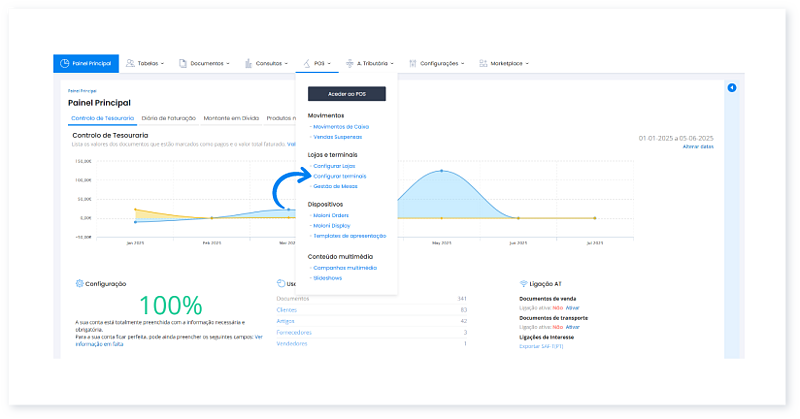
2. No campo Tabela de preços, escolha a tabela de preço que será aplicada por defeito ao terminal. Guarde a informação, clicando em Atualizar.

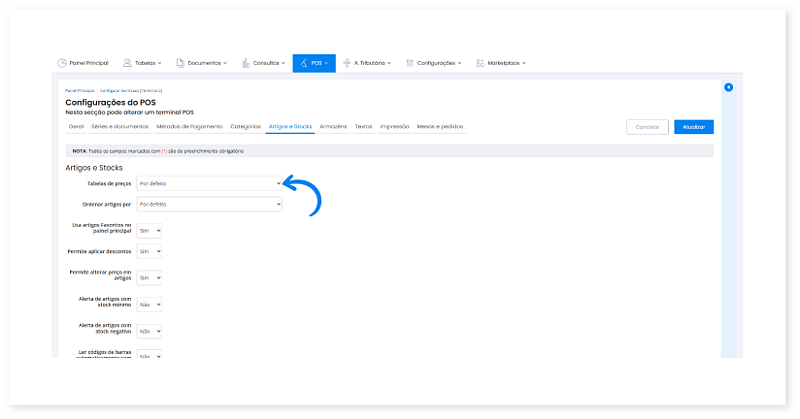
3. Depois, deverá aplicar a mesma a tabela de preço ao artigo ou confirmar se está já está associada. Para saber como aplicar consulte esta FAQ.

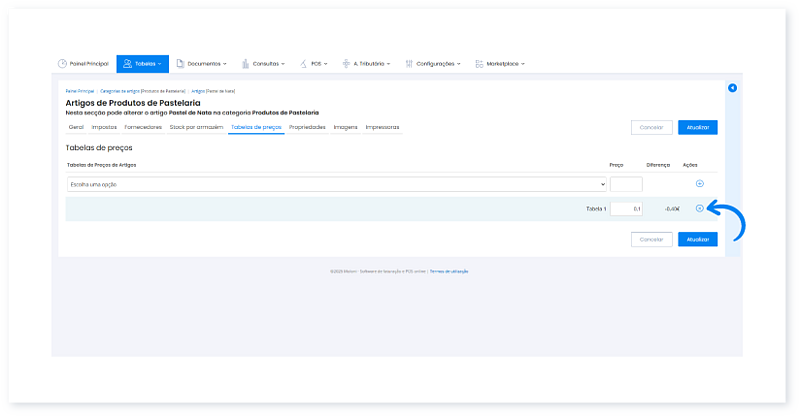
4. De seguida, crie o documento no POS e adicione o artigo. Como poderá reparar, o valor aplicado corresponde à tabela de preços definida nas configurações do terminal.

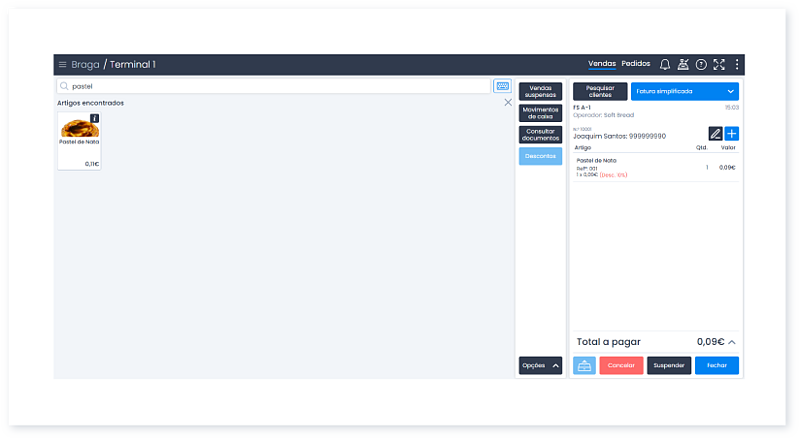
Esta opção é definida em tempo real.
Fale agora com um especialista que o ajudará a tirar todas as suas dúvidas.